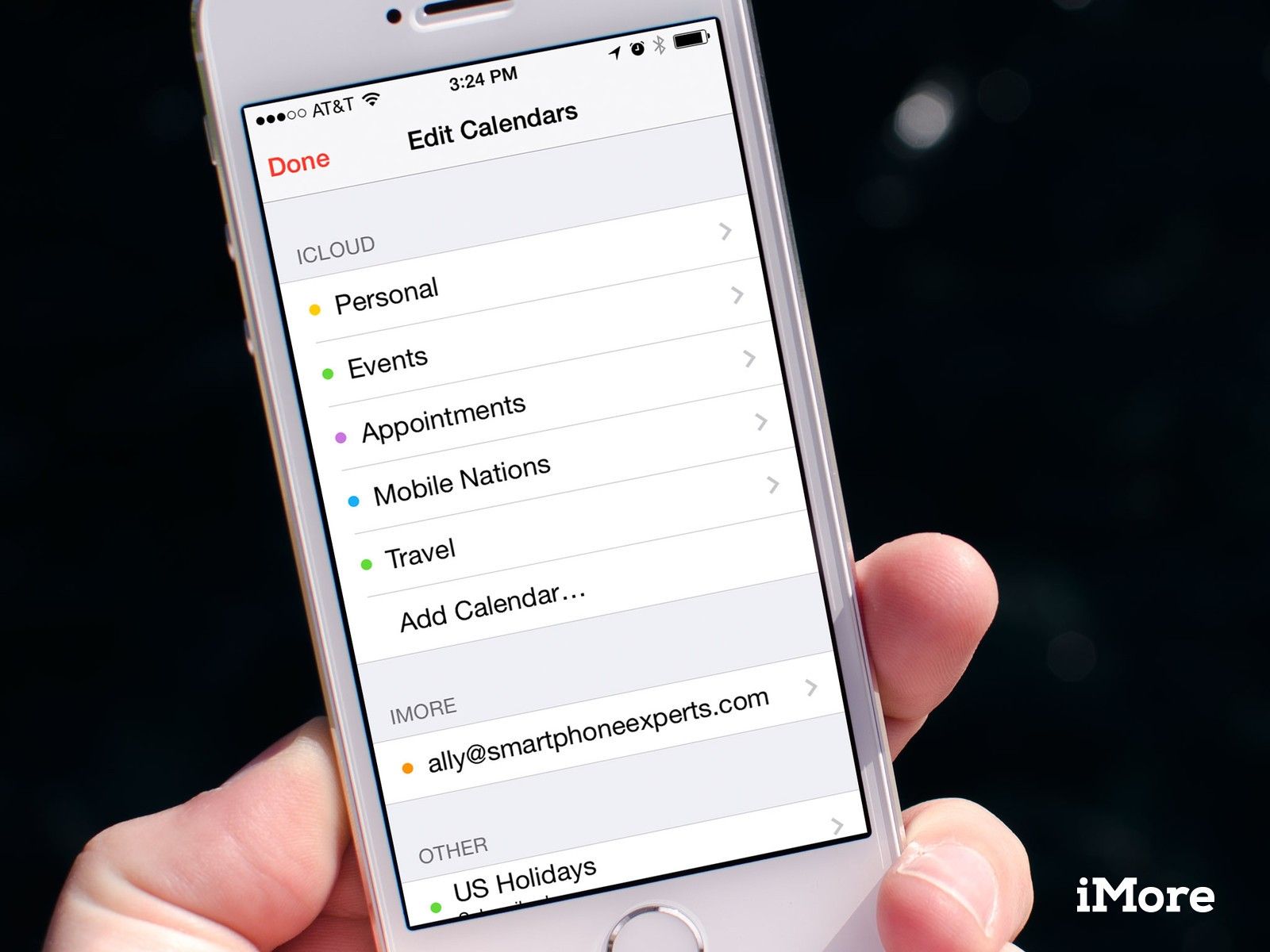
Приложение Календарь на iPhone и iPad может отслеживать все ваши события и встречи в одном месте. Но это не должно держать их всех в одном календаре. Если вы предпочитаете разделять свою рабочую жизнь и личную жизнь, или у вас есть специальный календарь для деятельности детей, или особый отпуск, или для чего-то еще, вы можете легко сделать это. Поскольку у каждого календаря свой цвет, и у вас есть возможность скрывать или показывать отдельные календари, это отличный способ оставаться организованным и оставаться в здравом уме одновременно. Дополнительные календари просты в настройке, и, если они вам больше не нужны, их также легко удалить.
Как создать календари на вашем iPhone и iPad
- Запустите Приложение Календари с вашего домашнего экрана.
- Нажмите на Календари внизу.
Нажмите на редактировать наверху.
![Запустите Календарь, нажмите кнопку «Календари» и нажмите кнопку «Изменить».]()
- Нажмите на Добавить календарь …
- Дайте новому календарю имя и цвет представлять это.
Нажмите Готово в верхнем правом углу.
![Нажмите на «Добавить календарь», введите имя для календаря и выберите цвет для его представления, а затем нажмите кнопку «Готово».]()
Это оно! Ваш новый календарь теперь доступен для вас, чтобы начать добавлять события! При создании новой встречи, собрания или другой записи просто выберите новый календарь в разделе календаря.
Как удалить календари на вашем iPhone и iPad
- Запустите Приложение Календари на вашем iPhone или iPad.
- Нажмите на Календари внизу.
Нажмите на редактировать наверху.
![Запустите Календарь, нажмите кнопку «Календари» и нажмите кнопку «Изменить».]()
- Нажмите на календарь, который вы хотите удалить.
- Нажмите на Удалить календарь. Он расположен полностью внизу.
Нажмите Удалить календарь еще раз в появившемся всплывающем окне.
![Нажмите на календарь, который хотите удалить, нажмите «Удалить календарь», а затем снова нажмите «Удалить календарь».]()
Календарь теперь должен исчезнуть, как и все события, которые были в нем. Помните, что иногда подписные календари и подписки CalDAV необходимо удалять другим способом через приложение «Настройки». Так что, если вы не видите кнопку удаления, и это то, что вы пытаетесь удалить, попробуйте через приложение Настройки, как вы сделали, чтобы добавить подписку.
Оцените статью!
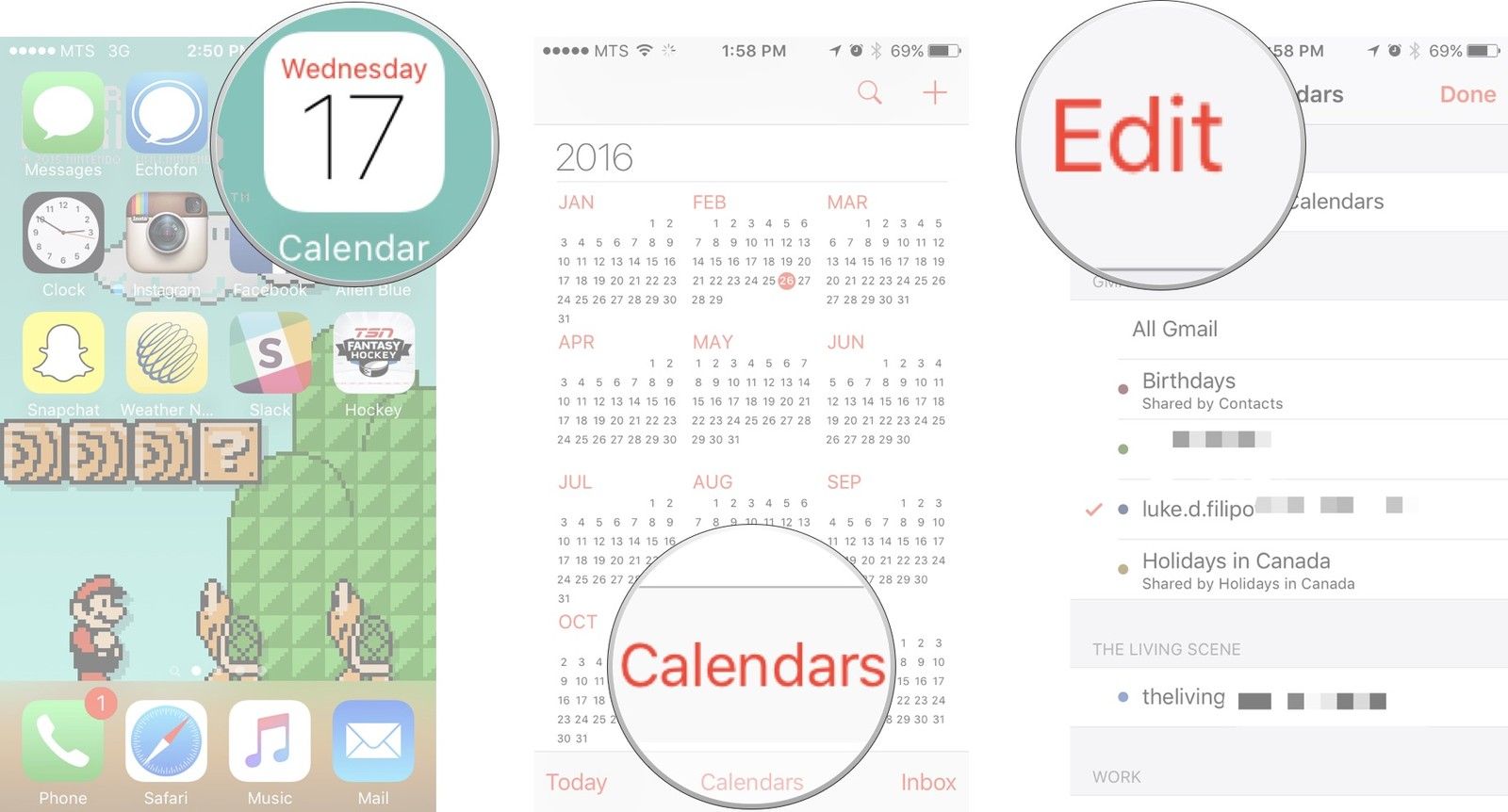
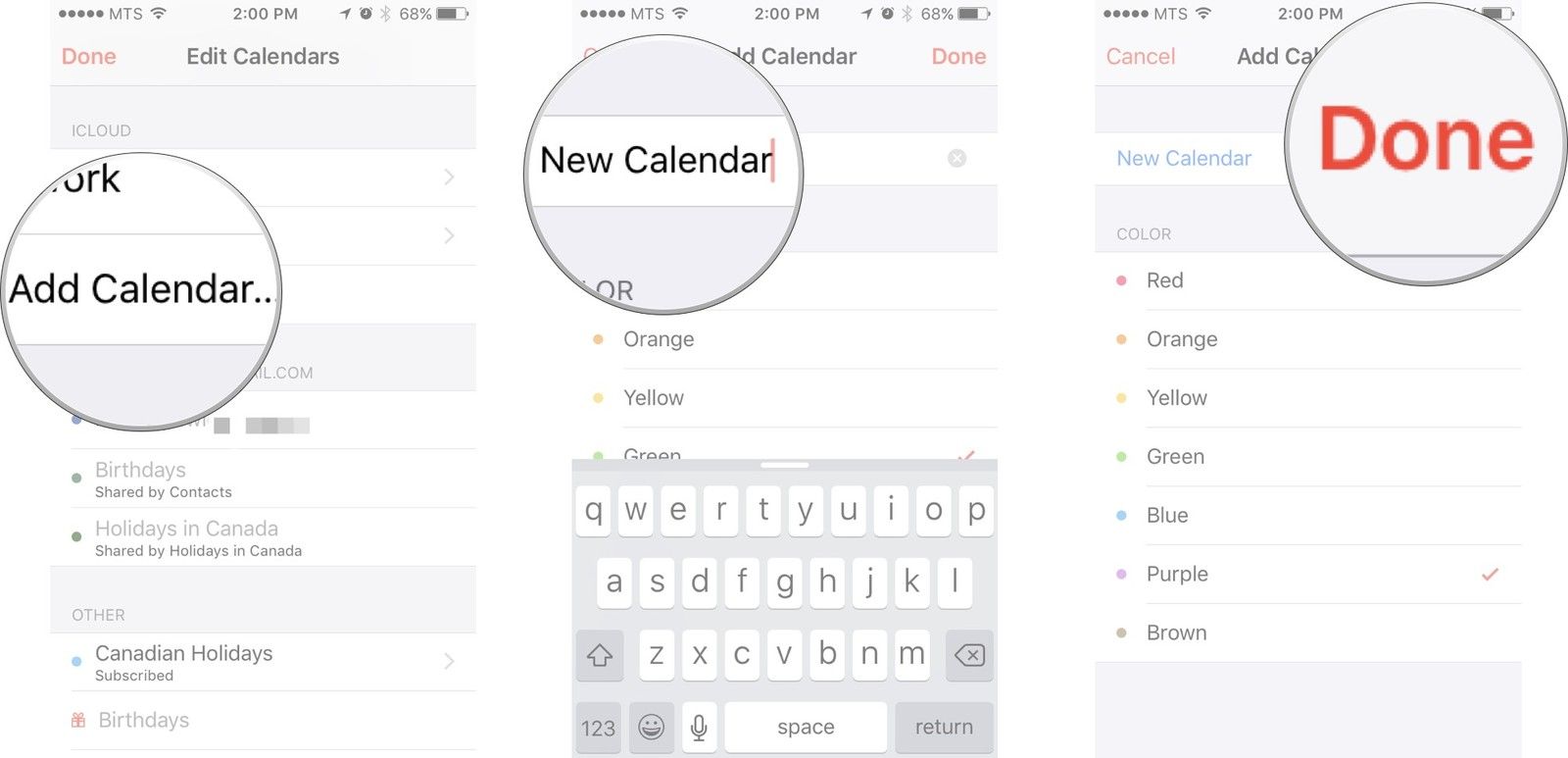
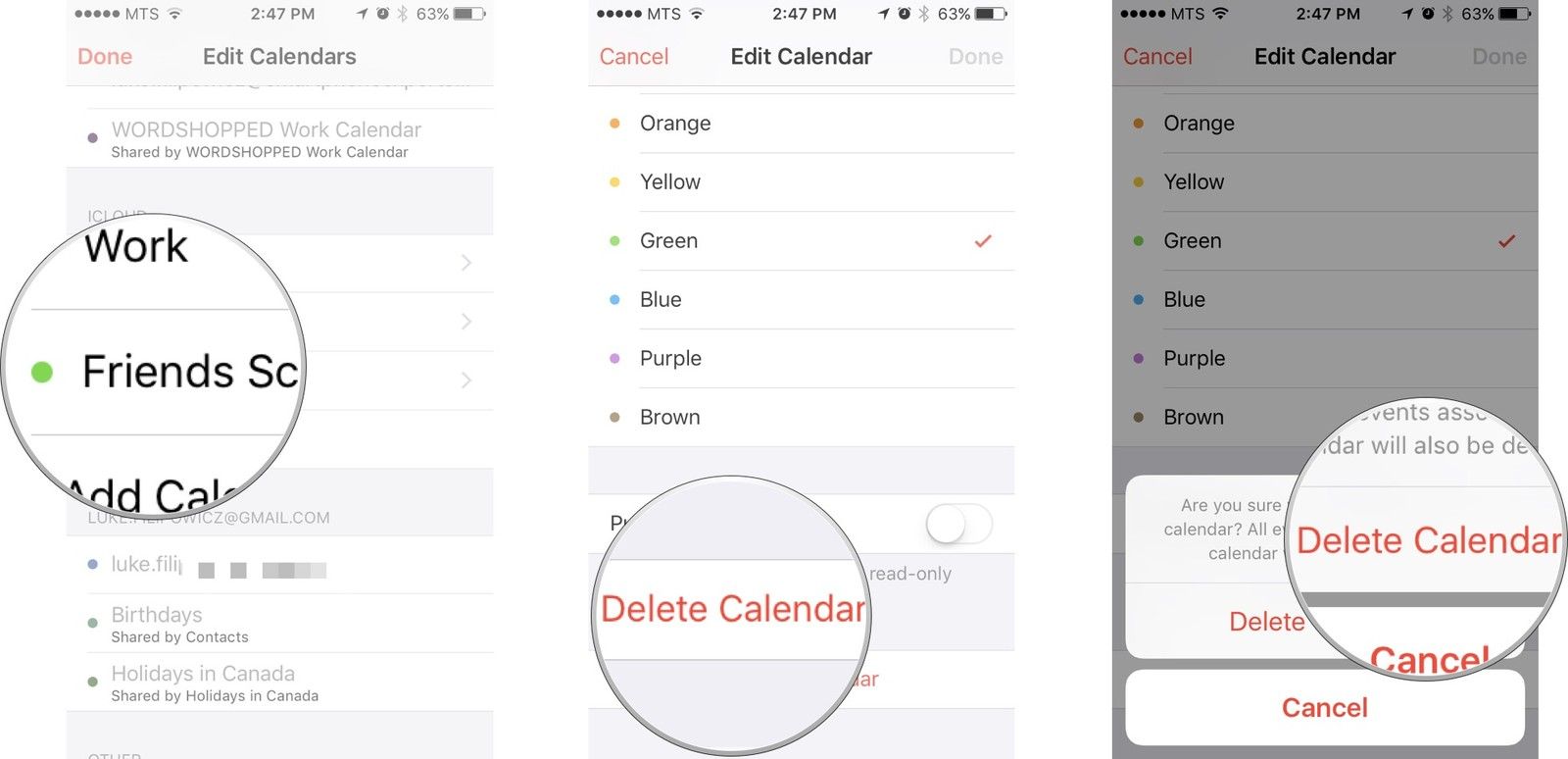
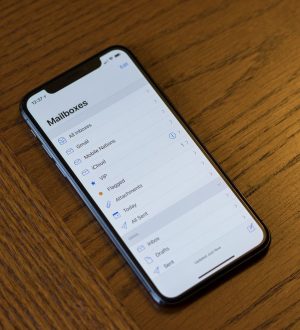
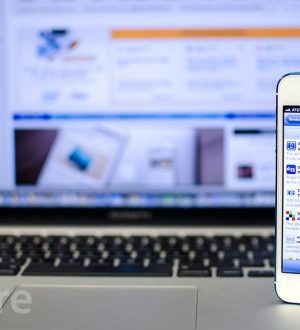
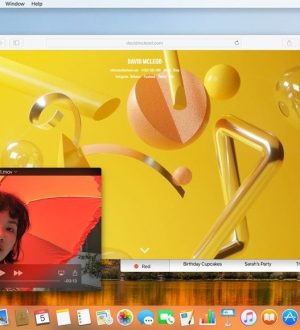
Отправляя сообщение, Вы разрешаете сбор и обработку персональных данных. Политика конфиденциальности.